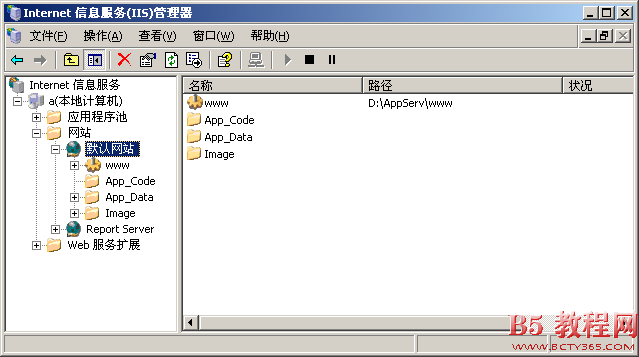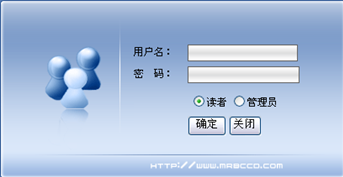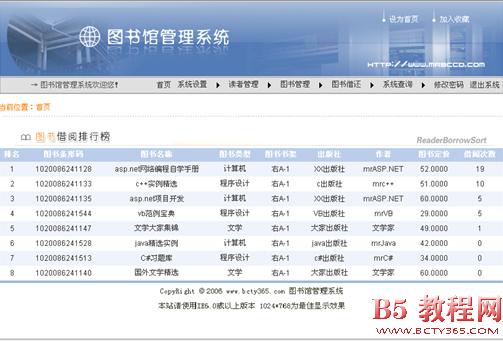导读:权限分配模块使用说明书附加SQLServer2000数据库(1)将App_Data文件夹中的两个文件拷贝到SQLServer2000安装路径下的Data文件夹中。(2)打
权限分配模块使用说明书
附加SQL Server 2000数据库
(1)将App_Data文件夹中的两个文件拷贝到SQL Server 2000安装路径下的Data文件夹中。
(2)打开SQL Server 2000中的“企业管理器”,然后展开本地服务器,在“数据库”数据项上单击鼠标右键,在弹出的快捷菜单中选择“所有任务”/“附加数据库”菜单项。
(3)将弹出“附加数据库”对话框,在该对话框中单击“

”按钮,选择所要附加数据库的.mdf文件,单击“确定”按钮,即可完成数据库的附加操作。
配置IIS
(1)依次选择“开始”/“设置”/“控制面板”/“管理工具”/“Internet信息服务(IIS)管理器”选项,弹出“Internet信息服务(IIS)管理器”窗口,如图1.1所示。
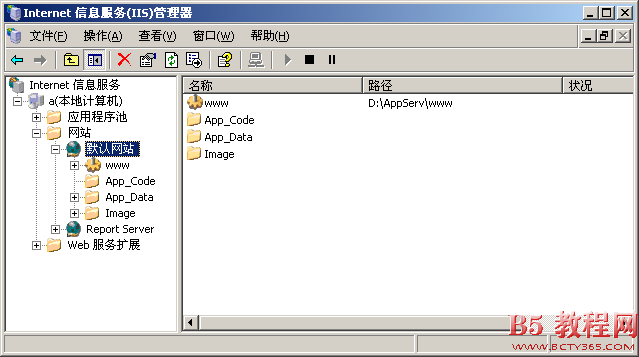
图1.1 “Internet信息服务(IIS)管理器”窗口
(2)选中“默认网站”节点,单击右键,选择“属性”,如图1.2所示。

图1.2 选择“属性”菜单项
(3)弹出“默认网站 属性”对话框,如图1.3所示,单击“网站”选项卡,在“IP地址”下拉列表中选择本机IP地址。

图1.3 默认网站 属性
(4)单击“主目录”选项卡,如图1.4所示。单击“浏览”按钮,弹出“浏览文件夹”对话框,选择您的网站路径,单击【确定】按钮。

图1.4 “主目录”选项页
(5)选中首页文件,单击鼠标右键,在弹出的菜单中选择“浏览”菜单项。
使用说明
运行“index.aspx”文件,进入登录界面,如图1.5所示,管理员登录用户名为mr,密码为mrsoft,选择“管理员”单选按钮,单击“确定”按钮,进入程序主界面,如图1.6所示。
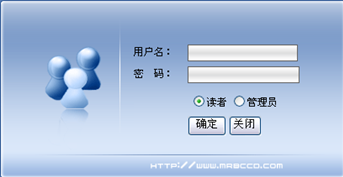
图1.5 登录界面
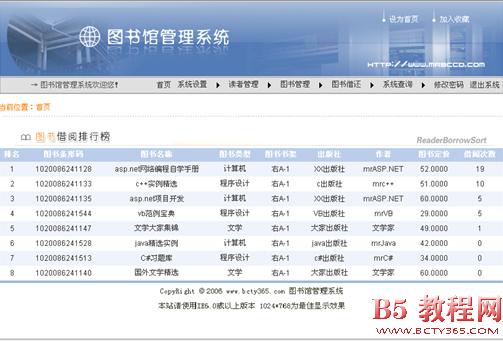
图1.6 程序主界面
本程序有两种操作权限:管理员和读者。
q 管理员
选择“系统设置”/“管理员设置”命令,进入管理员设置页面,如图1.7所示,在这里可以添加、删除管理员,及设置管理员的操作权限。

百度云盘下载:
下载地址
 ”按钮,选择所要附加数据库的.mdf文件,单击“确定”按钮,即可完成数据库的附加操作。
”按钮,选择所要附加数据库的.mdf文件,单击“确定”按钮,即可完成数据库的附加操作。